Pokud vidíte kód chyby 0x8004de8a Při pokusu o přihlášení do aplikace OneDrive to znamená, že prozatím nebudete mít přístup ke svým online datům.
Ale nemusíte si dělat starosti, máme opravu tohoto problému a pokud budete pokračovat ve čtení, najdete podrobnosti.
Tady je to, co jeden uživatel musel říct o Kód chyby 0x8004de8a, na fórech Microsoft Answers:
Dobře, v současné době mám problém s OneDrive. Mnohokrát jsem se pokusil přihlásit ke svému pracovnímu účtu (… @ msoffice365.site), ale pouze kvůli získání kódu chyby 0x8004de8a. Prosím, může mi někdo pomoci to opravit? Děkuji.
Přečtěte si tuto příručku, pokud chcete zjistit podrobnosti o tom, jak tuto chybu vyřešit, a vrátit se k používání vašeho účtu OneDrive bez problémů.
Jak mohu vyřešit Kód chyby 0x8004de8a ve OneDrive?
1. Zavřete a restartujte aplikaci OneDrive
Ukončete všechny procesy související s OneDrive:
-
- zmáčkni Vyhrajte + X otevřete nabídku Start.
- Vybrat Windows PowerShell (správce) ze seznamu.

- Do okna příkazového řádku zadejte následující příkaz:
taskkill / f / im OneDrive.exe
- Spusťte příkaz stisknutím klávesy Enter.
Znovu spustit OneDrive:
- Pomocí vyhledávacího pole Cortana -> zadejte OneDrive.
- Zvolte spuštění první možnosti shora kliknutím na ni.
- Pro přihlášení k účtu OneDrive použijte stejná přihlašovací data.
- Postupujte podle pokynů na obrazovce a úspěšně dokončete přihlášení.
2. Resetujte OneDrive
Poznámka: Stojí za zmínku, že resetováním aplikace OneDrive ztratíte data aplikace uložená ve vašem PC a ovlivní se také přednastavené možnosti. Po dokončení procesu můžete znovu nakonfigurovat svá nastavení.
-
- Postupujte podle výše uvedených kroků a zavřete všechny spuštěné instance aplikace OneDrive.
- Otevřete dialogové okno Spustit stisknutím klávesy Win + R ve stejnou dobu.
- Napište nebo vložte tento příkaz do dialogového okna Spustit:
- % localappdata% MicrosoftOneDriveonedrive.exe / reset
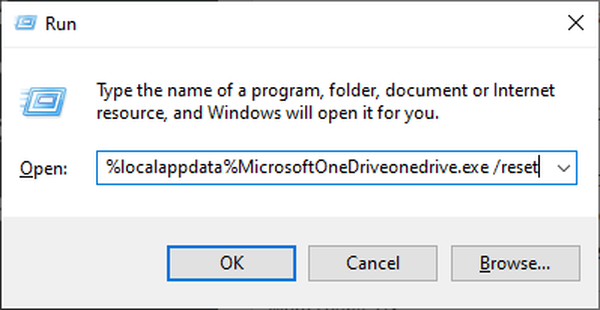
- % localappdata% MicrosoftOneDriveonedrive.exe / reset
- Restartujte počítač.
- Zahájení OneDrive znovu a zkontrolujte, zda se tato metoda osvědčila.
3. Použijte možnost Spravovat svůj účet v nastavení systému Windows
- zmáčkni Vyhrajte + X klávesy na klávesnici -> klikněte Nastavení.
- Uvnitř Nastavení okno -> přejděte na Účty.
- Vyberte možnost Přístup do práce nebo do školy.

- Klikněte na tuto možnost Spravujte svůj účett.
- Otevře se webový prohlížeč -> klikněte na obrázek svého účtu -> klikněte Odhlásit se.
- Klikněte pravým tlačítkem na ikonu OneDrive na hlavním panelu -> klikněte Nastavení.
- Uvnitř Karta Účet -> znovu přidejte svůj pracovní účet.
4. Ujistěte se, že vaše osobní a pracovní účty mají odlišné přihlašovací údaje
- Změňte údaje pověření připojené k vašemu osobnímu účtu Microsoft tak, aby se u pracovního účtu lišily.
- Odinstalovat OneDrive přístupem do seznamu Přidat nebo odebrat program v systému Windows.
- Znovu nainstalujte pomocí těchto kroků.
- Otevřete OneDrive a přihlaste se ke svému osobnímu účtu.
- Klikněte pravým tlačítkem myši cloudová ikona OneDrive -> klikněte Nastavení.
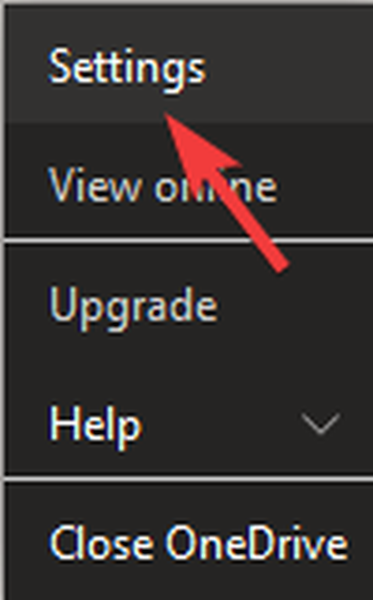
- Klikněte na ikonu Účet karta -> vyberte Přidejte účet volba.
- Při zadávání e-mailové adresy používejte pouze znaky před znakem @ (např.johndoe„pokud je úplná adresa“[email protected]')
- Zadejte úplné přihlašovací údaje pro svůj pracovní účet OneDrive.
V této příručce jsme probrali některé z nejlepších metod, které se osvědčily ostatním uživatelům při řešení chybového kódu OneDrive 0x8004de8a.
Doufáme, že se vám podařilo vyřešit tento nepříjemný problém pomocí jedné nebo více metod uvedených v tomto seznamu.
Pokud se s námi chcete podělit o to, který z nich pro vás pracoval, můžete zanechat komentář v sekci pod tímto článkem.
FAQ: Další informace o OneDrive
- Proč se můj OneDrive přestal synchronizovat?
Pokud se vaše aplikace OneDrive nesynchronizuje, je problém pravděpodobně způsoben neúplným nastavením aplikace nebo konfliktem s nastavením antivirového softwaru nebo brány firewall..
- Jak opravit chybu „Problém s připojením k OneDrive“?
Pokud jste narazili na tuto chybu, musíte obnovit nastavení sítě pomocí netsh int ip reset c: resetlog.txt příkaz uvnitř okna příkazového řádku se zvýšenou úrovní.
- Synchronizuje OneDrive oběma způsoby?
Ano. OneDrive se synchronizuje oběma způsoby. Přesunutí souborů ve složce OneDrive je automaticky uloží do cloudu a soubory si můžete stáhnout do libovolného jiného počítače přístupem ke svému účtu.
- onedrive
 Friendoffriends
Friendoffriends



